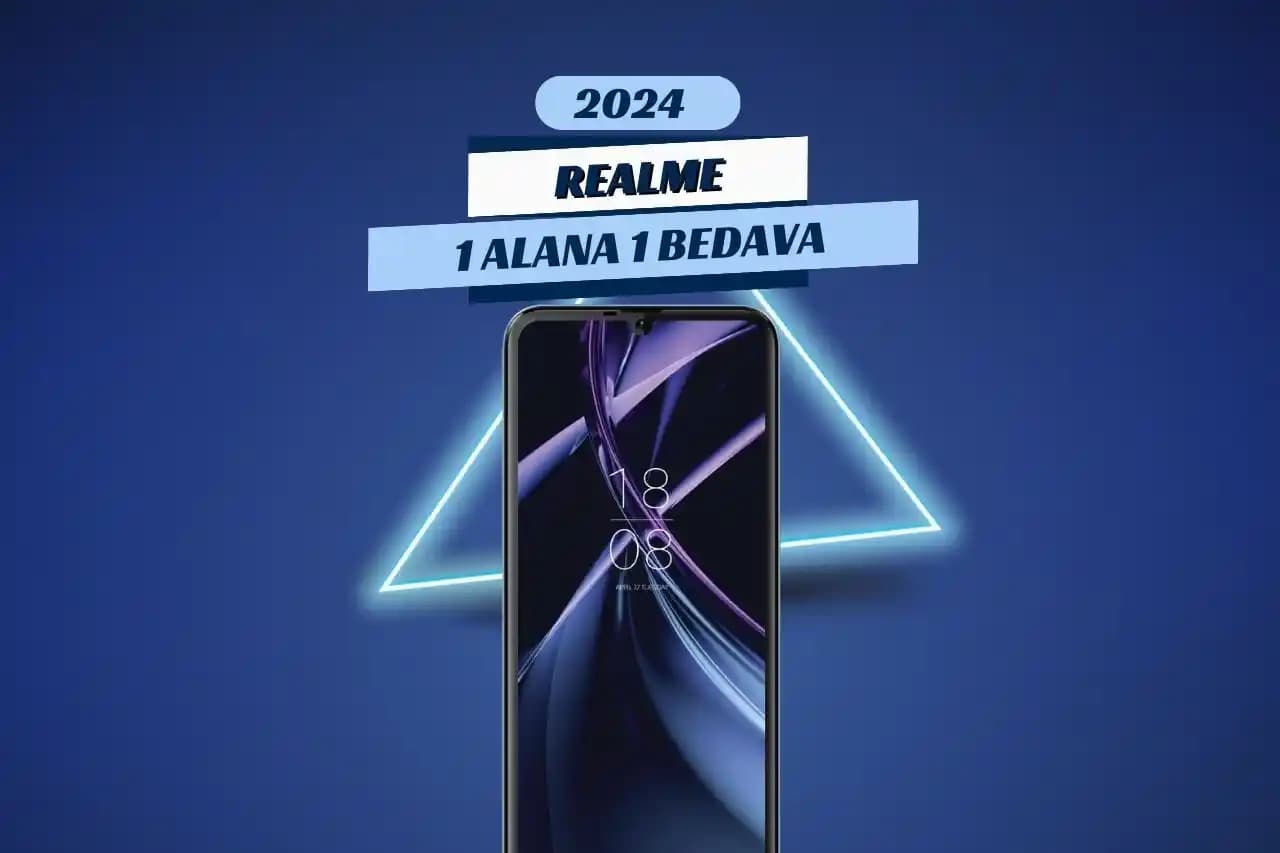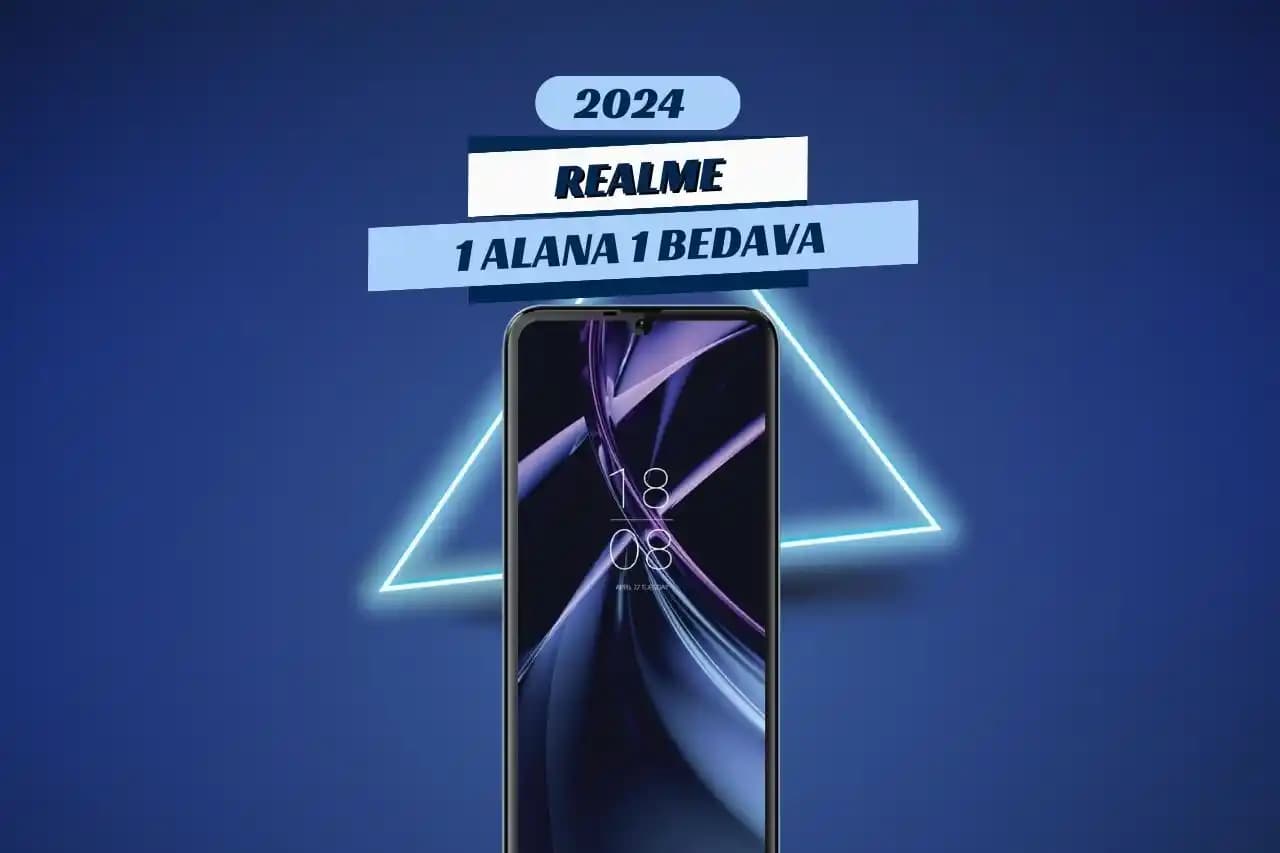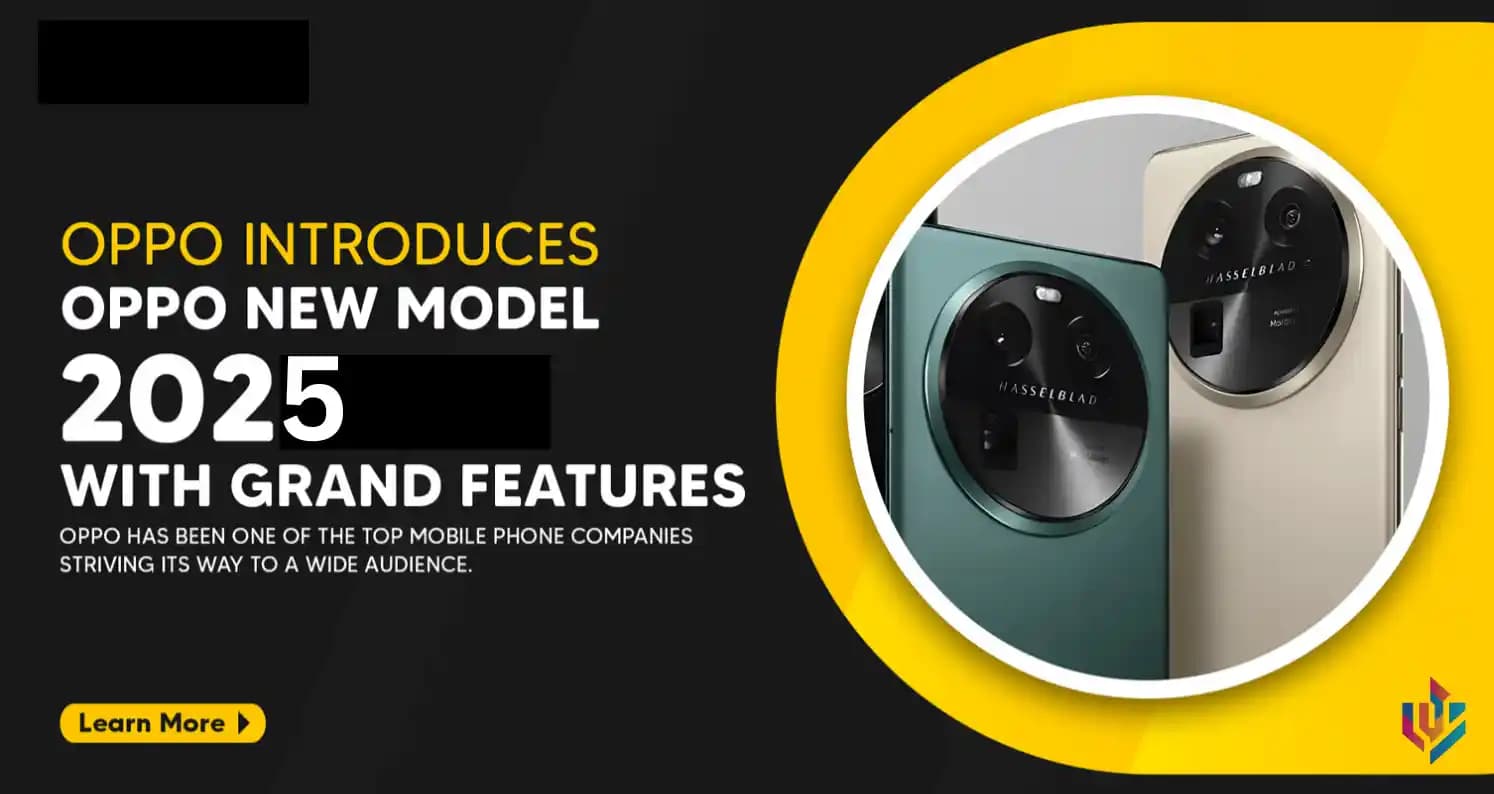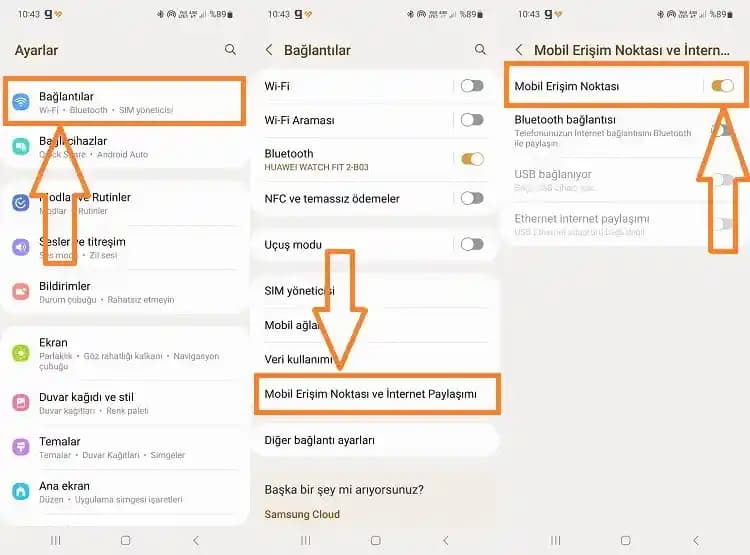Akıllı telefonlar hayatımızın vazgeçilmez bir parçası haline geldi ve her gün birçok bilgi, görsel veya iletişim içeriğiyle karşılaşıyoruz. Bu noktada ekran görüntüsü alma işlemi, kullanıcılar için oldukça önemli ve sıkça ihtiyaç duyulan bir fonksiyon haline gelmiştir. Özellikle Realme markası, kullanıcı dostu özellikleri ve pratik kullanım yöntemleriyle öne çıkıyor. Bu yazıda, Realme akıllı telefonlarda ekran görüntüsü alma yöntemleri hakkında detaylı ve kapsamlı bilgiler paylaşacağız.
Realme Telefonlarda Ekran Görüntüsü Alma Yöntemleri
Benzer ürünleri özellik, fiyat ve kullanıcı yorumlarına göre karşılaştırın, doğru seçimi yapın.
1. Güç Düğmesi ve Ses Kısma Düğmesi Kombinasyonu
En yaygın kullanılan ve temel yöntem, güç düğmesi ile ses kısma düğmesine aynı anda basmak şeklindedir. Bu yöntem, hemen her Android cihazda olduğu gibi, Realme telefonlar için de geçerlidir.
Nasıl yapılır?
Ekranda almak istediğiniz görüntüyü hazırlayın.
Güç düğmesine ve ses kısma düğmesine aynı anda birkaç saniye basılı tutun.
Ekranda kısa bir titreşim veya ses duyulursa, ekran görüntüsü alınmış olur.
Çoğu zaman, ekranın sol veya sağ üst köşesinde küçük bir önizleme belirir.
Bu yöntem, hızlı ve pratik olduğu için günlük kullanımda en çok tercih edilen seçenektir.
Ayrıca Bakınız
2. Üç Parmak Kaydırma Hareketi
Realme cihazlarda üç parmak hareketi ile ekran görüntüsü almak da oldukça kullanışlıdır. Bu özellik, kullanıcıların ekranı daha pratik bir biçimde yakalamalarına imkan tanır.
Kurulum ve kullanım:
İlk olarak, ayarlar menüsünden “Ekran” veya “Ekran ve Parmak İzi” bölümüne gidin.
Burada üç parmakla ekran kaydırma veya ekran görüntüsü alma özelliğini aktif edin.
Aktif hale getirdikten sonra, ekranı yakalamak için üç parmakla ekran üzerinde aşağı veya yukarı doğru kaydırmanız yeterlidir.
Bu hareket, özellikle tek elle kullanımda büyük kolaylık sağlar.
3. Uzun Ekran Görüntüsü (Scroll Screen Capture)
Birçok durumda, ekran görüntüsü almak istediğiniz içerik uzun ve sayfa boyunca devam ediyorsa, uzun ekran görüntüsü almak oldukça faydalı olur.
Nasıl kullanılır?
Güç ve ses kısma düğmelerini kullanarak ekran görüntüsü alın.
Ekran görüntüsü alınca, görselin küçük önizlemesi belirecek.
Bu önizleme üzerinde “Uzun ekran görüntüsü” veya “Scroll” seçeneğine tıklayın.
Ardından, ekran otomatik olarak aşağı kaydırılır ve sizin belirlediğiniz kadar içerik yakalanır.
Bu özellik, özellikle web sayfaları veya uzun mesajlar için oldukça pratiktir.
Realme UI'da Ekstra Özellikler ve İpuçları
1. Kısmi Ekran Görüntüsü Alma
Bazen tüm ekran yerine sadece belirli bir bölgenin görüntüsünü almak isteyebilirsiniz. Bu durumda, kısmi ekran görüntüsü özelliği devreye girer.
Nasıl kullanılır?
Ekran görüntüsü almak için yukarıdaki yöntemlerden herhangi biriyle temel alın.
Ekran görüntüsü önizleme penceresi belirdiğinde, “Kısmi” veya “Seçili Bölge” seçeneğine dokunun.
Ardından, ekran üzerinde dokunarak veya sürükleyerek almak istediğiniz bölgeyi belirleyin.
İstediğiniz bölgeyi seçtikten sonra, ekran görüntüsü kaydedilir.
2. Ekran Görüntüsü Alma Kısayollarını Özelleştirme
Bazı Realme modellerinde, kısayol tuşları ve hareketler özelleştirilebilir. Bu, kullanıcıların kendi kullanım alışkanlıklarına göre ekran görüntüsü alma yöntemlerini ayarlamalarına olanak sağlar.
İşte yapılabilecekler:
Ayarlar menüsünden “Kişiselleştirme” veya “Hareketler ve Kısayollar” bölümüne gidin.
Burada, farklı hareketleri veya tuş kombinasyonlarını özelleştirebilirsiniz.
Böylece, ekran görüntüsü almak sizin için daha pratik hale gelir.
Sonuç
Realme akıllı telefonlarda ekran görüntüsü almak, kullanıcıların günlük ihtiyaçlarına göre çeşitli ve pratik yöntemlerle gerçekleştirilebilir. En temel yöntem, güç düğmesi ile ses kısma düğmesine aynı anda basmak olsa da, üç parmak kaydırma hareketi, uzun ekran görüntüsü veya kısmi ekran görüntüsü gibi özellikler, kullanım kolaylığını artırır ve farklı senaryolara uygun çözümler sunar. Ayrıca, bu özellikleri kişisel tercihlere göre özelleştirmek de mümkündür.
Ekran görüntüsü alma, özellikle eğitim, iletişim ve sosyal medya paylaşımları açısından büyük önem taşır. Realme cihazlar, bu işlemi kullanıcı dostu ve çeşitli yollarla kolaylaştıracak şekilde tasarlanmıştır. Bu yüzden, cihazınızın tüm özelliklerinden en iyi şekilde faydalanmak ve ihtiyaçlarınıza uygun yöntemi seçmek, cihaz kullanım deneyiminizi daha verimli hale getirir.
Eğer siz de Realme telefon kullanıcısıysanız, yukarıdaki yöntemleri deneyerek ekran görüntüsü alma işlemini kolayca gerçekleştirebilirsiniz. Güçlü ve pratik özellikleri sayesinde, ekran görüntüsü almak hiç bu kadar basit olmamıştı!